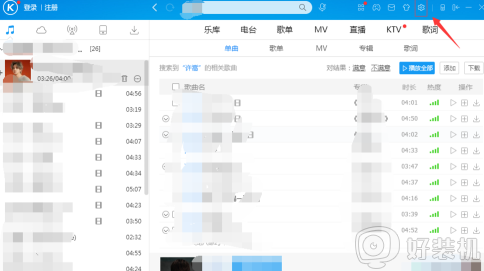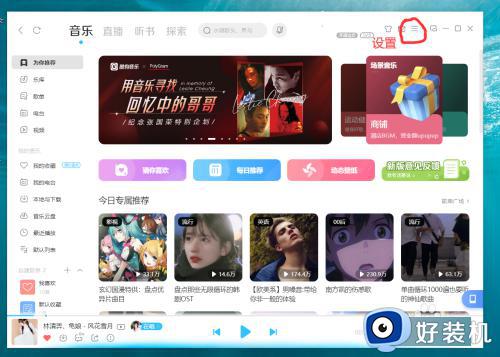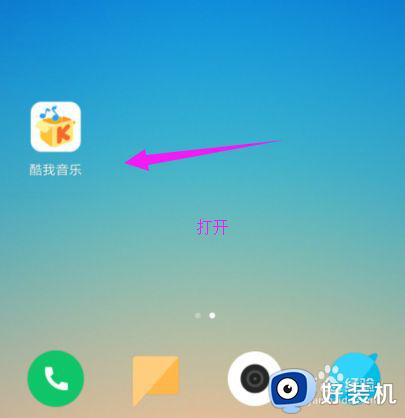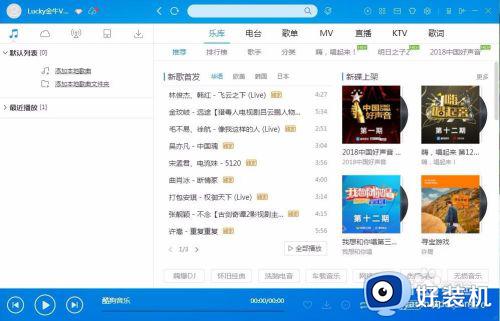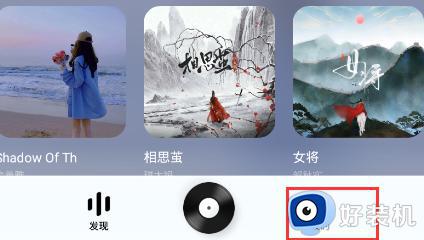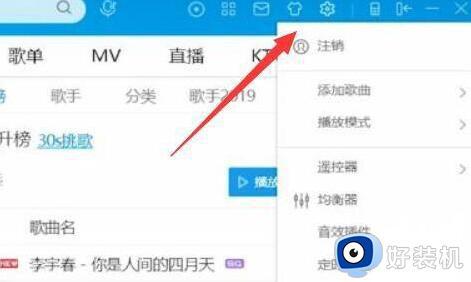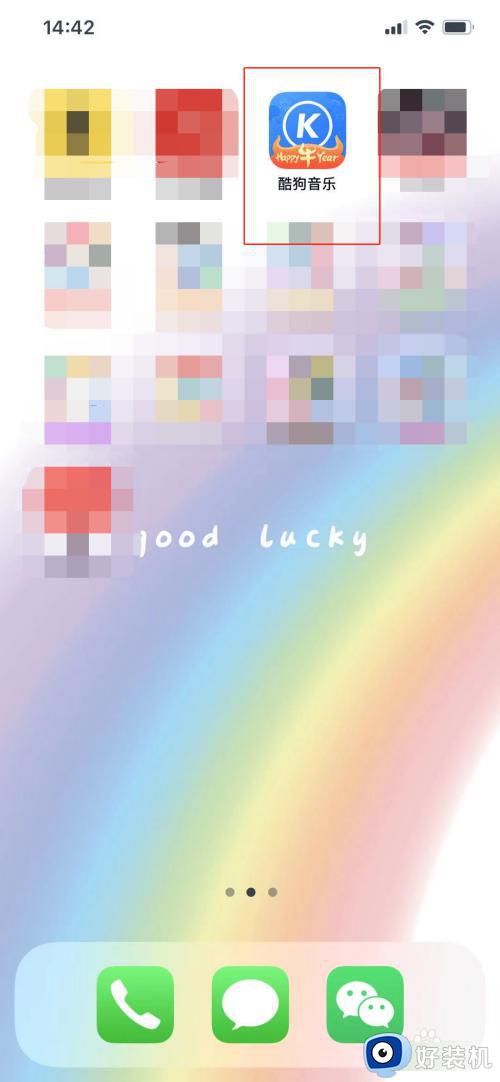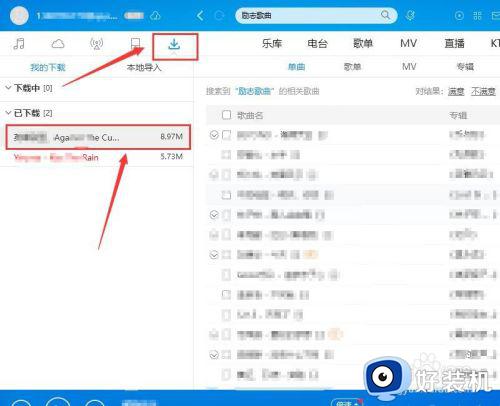酷我音乐缓冲慢怎么办 酷我音乐一直缓冲处理方法
时间:2022-04-20 14:28:25作者:run
有的小伙伴在电脑上运行酷我音乐播放歌曲的时候,却经常遇到缓冲播放不流畅的情况,今天小编就给大家带来酷我音乐缓冲慢怎么办,如果你刚好遇到这个问题,跟着小编一起来操作吧。
解决方法:
1.首先在软件界面找到设置入口,这里在右上角找到该齿轮状图标,点击即可弹出菜单。
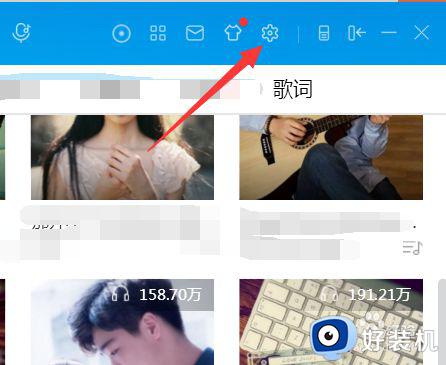
2.此时菜单如图所示,有添加歌曲、注销、定时等内容,最底部可以找到设置选项,点击该入口进入面板。
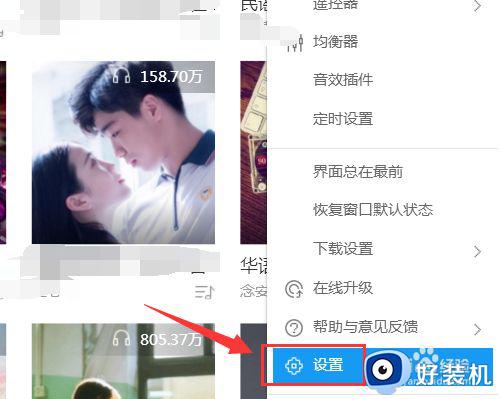
3.接着,默认进入常规配置页,可以阅读进行设置,这里介绍最可能的原因,找到下方高级设置中的网络设置,点击进入。
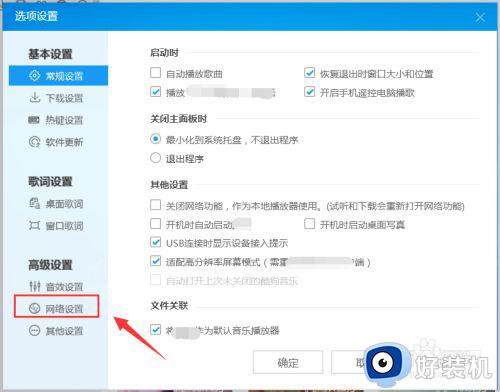
4.此时如图所示,在网络配置页,可以看到其优选的网络类型为未知,点击后方自动识别,仍提示为未知。
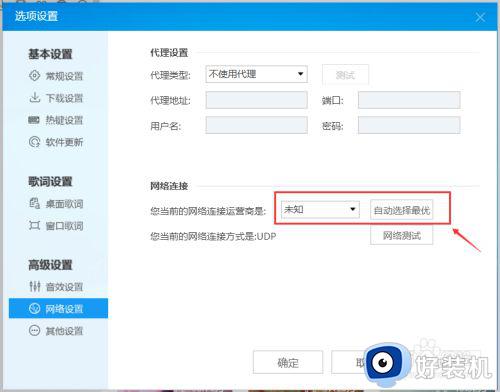
5.接着点击下方网络测速,弹出工具中进行检测,如图所示,各项结果均正常,说明电脑网络正常。
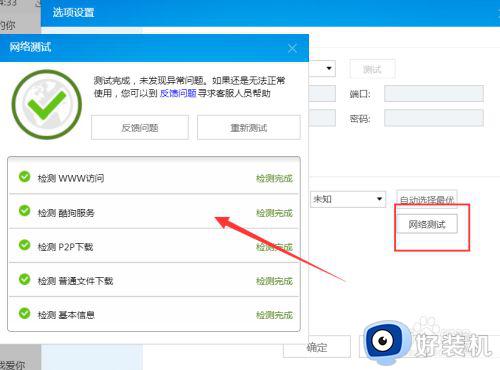
6.最后,通过制定网络类型解决这一问题,可以尝试多种网络类型,不一定是自己真实的状态,设置保存后,重启软件,可解决这一问题。
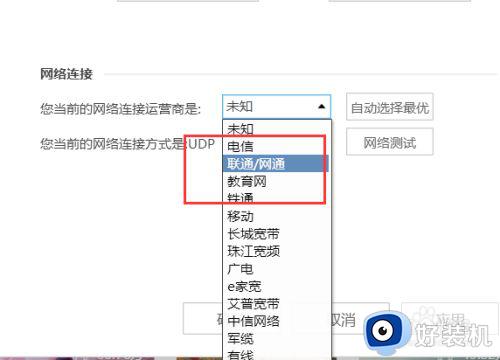
以上就是小编教大家的酷我音乐一直缓冲处理方法的全部内容,碰到同样情况的朋友们赶紧参照小编的方法来处理吧,希望能够对大家有所帮助。